SSS
Installation
Question: How can I find out what version of Koha I am using?
Answer: The easiest way to find out your Koha version is taking a look at the About page of the staff interface.
You can also find out from the OPAC by taking a look at the HTML source. It will look something like:
<meta name="generator" content="Koha 23.1100000" /> <!-- leave this for stats -->
Question: Should I use the Debian packages or the tarball to install Koha?
Answer: It is highly recommended that you use packages to install Koha. It is the easiest way to install Koha, and provides many commands to help manage your Koha installation.
Use the Koha on Debian and Ubuntu instructions on the Wiki to install Koha on Debian-based systems (including Debian, Ubuntu, and Mint).
The package commands page on the Wiki has an introduction and basic information about the commands available.
Only install Koha using the tarball or git if you have a specific need (such as installing Koha on non-Debian-based systems) and are an experienced GNU/Linux system administrator.
Developers should use KTD (koha-testing-docker) , as it’s the easiest and quickest way to get a development environment running.
OPAC and staff interface
Customizing Koha images
Soru: OPAC içindeki resimleri özelleştirebilir miyim?
Cevap: Kesinlikle. Koha gereksinimlerinize göre değiştirebileceğiniz bir dizi özgün görüntü ile geliyor. Özgün görüntüler misc/interface_customization/ dizininde bulunabilir.
OPAC display fields
SORU: Koha’da farklı OPAC ekranlarına hangi MARC alanları yazdırılır?
CEVAP: Aşağıdaki alanları göstermek için XSLT tercihinin aşağıdaki gibi ayarlanması gerekir
OPACXSLTResultsDisplay = using XSLT stylesheets
OPACXSLTDetailsDisplay = using XSLT stylesheets
DisplayOPACiconsXSLT = show
The OPAC results page shows:
245
100, 110, 111
700, 710, 711
250
260
246
856
The OPAC details page shows:
245
100, 110, 111
700, 710, 711
440, 490
260
250
300
020
022
246
130, 240
6xx
856
505
773
520
866
775
780
785
plus all of the 5xx fields in the ‘Notes’ tab at the bottom
Kullanıcıların ödünç aldığı materyallerin barkodlarını göster
Soru: Kullanıcılar ödünç aldıkları materyallerin barkodlarını görebilirler mi?
Answer: Not by default, but with a few edits to the patron record you can make a barcode column appear on the patron’s check out summary in the OPAC. You can set up a patron attribute with the value of SHOW_BCODE and authorized value of YES_NO to make this happen.
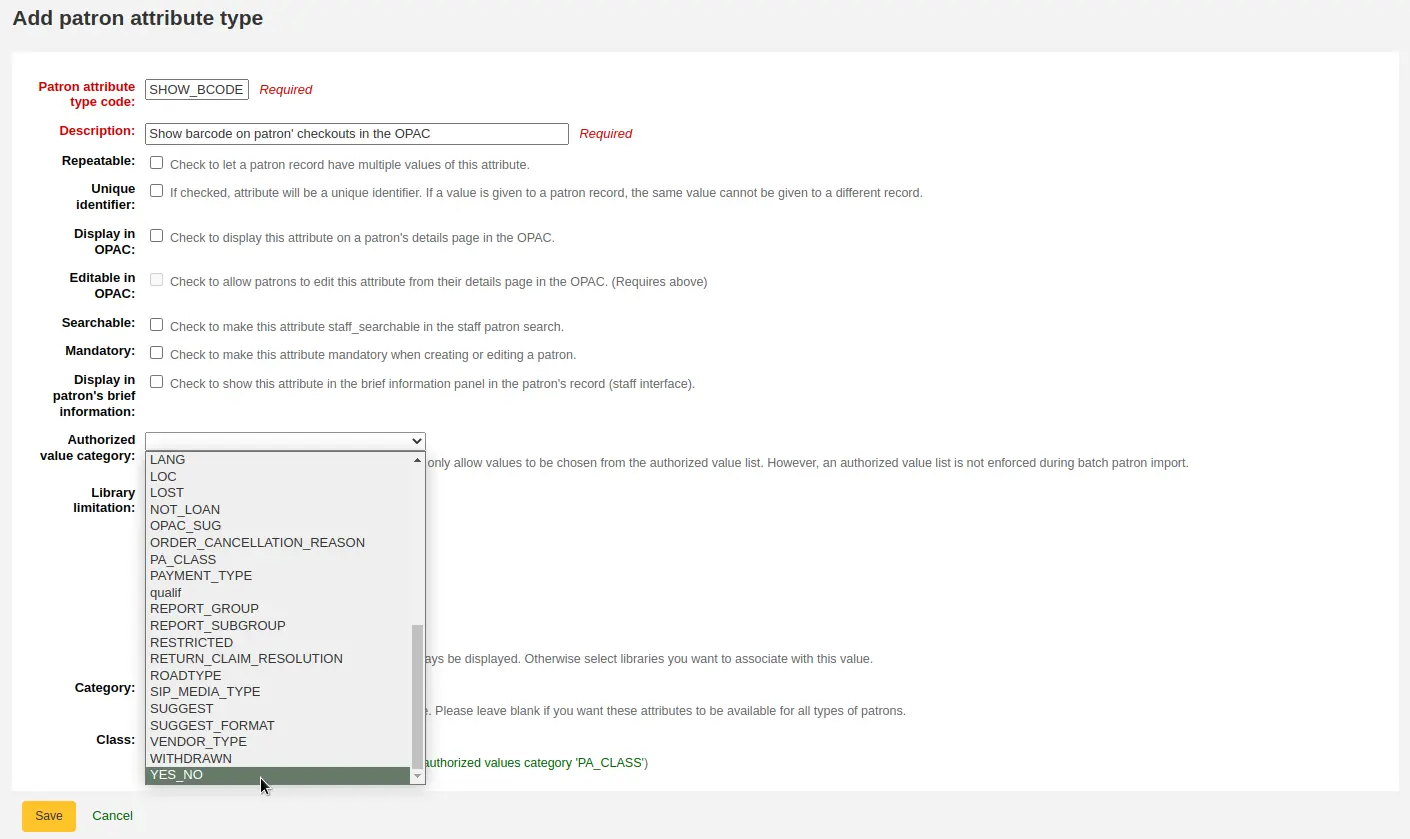
Ardından kullanıcının kaydı üzerinde SHOW_BCODE değerini evet olarak ayarlayın.
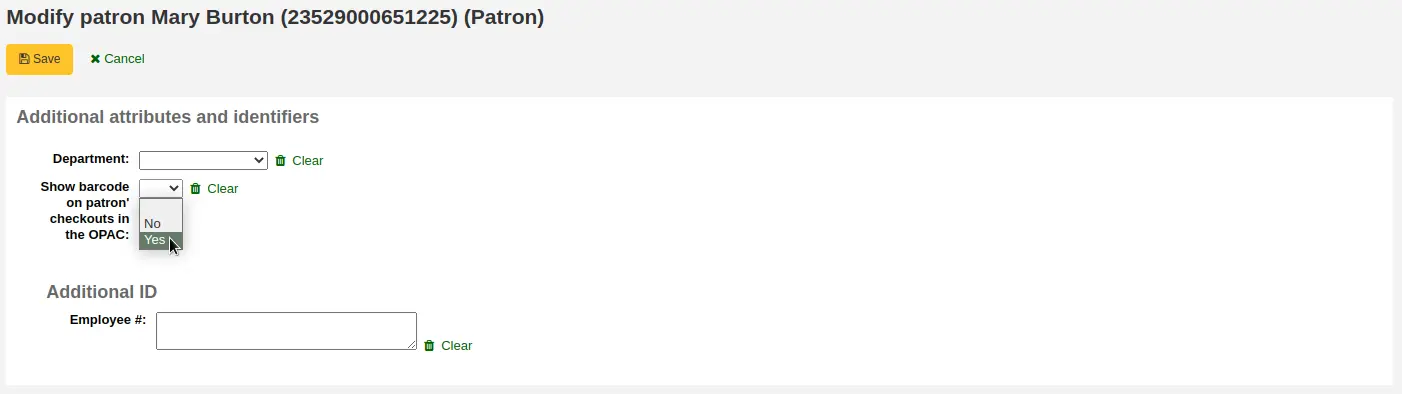
Bu, OPAC’da ödünç verme özetine kullanıcıların ödünç aldıkları materyallerin barkodlarını gösteren bir sütun ekleyecektir.
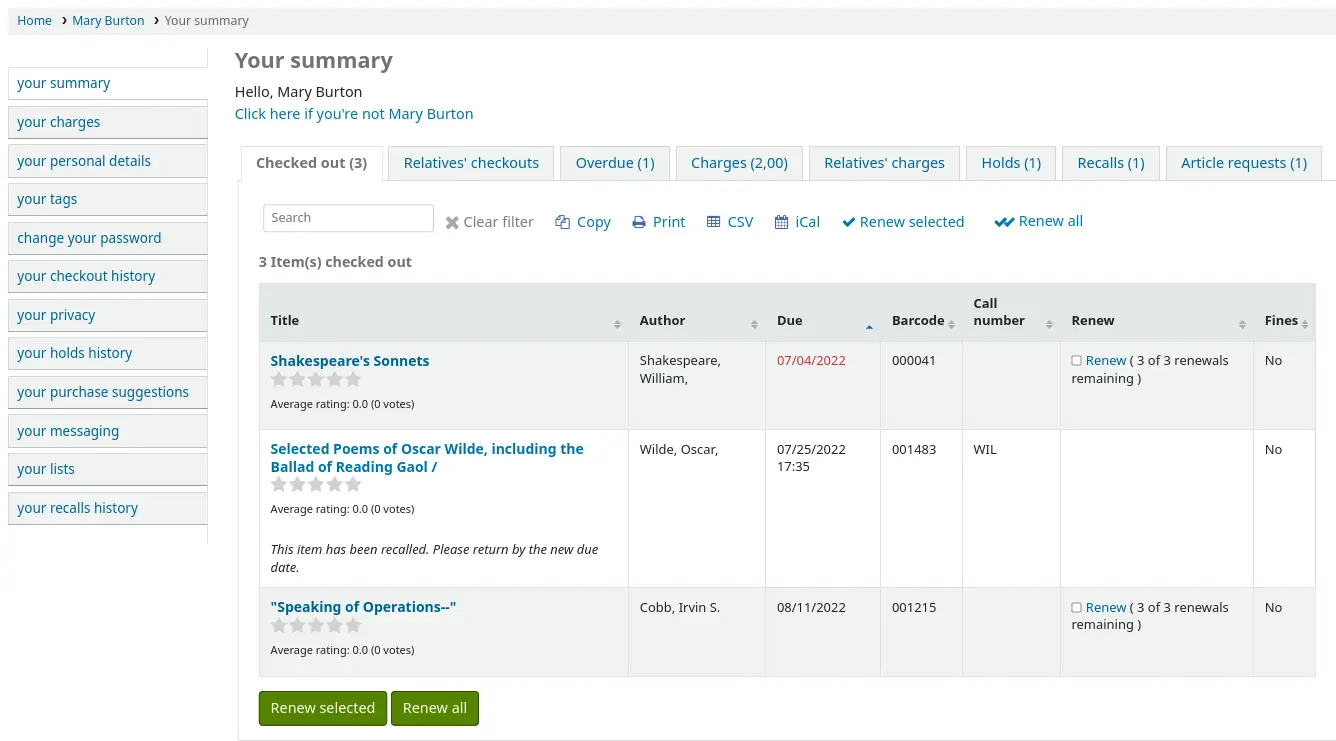
‘Gecikmişler’ sekmesine tıklamak, yalnızca gecikmeye kalan materyalleri gösterecektir.
Circulation/notices
Fees and fines
Question: Why am I getting fined 5.00 for every loan?
Answer: The money you are seeing on your patron’s account isn’t a fine, but a rental fee. The optional default item types that come with the Koha sample data might contain a rental fee. To remove this fee, do the following:
Click More > Administration
Click Item types
Note which item types have a 5.00 fee associated with them, select them for editing
Remove the fee, and save the item type
Book drop
Question: How is the book drop date determined? Is it the last open date for the checkout library? Is it today’s date minus one? Can the book drop checkin date be set?
Answer: If the library is closed for four days for renovations, for example, there would be more than one day needed for the book drop date. You will only have one book drop date and that will be the last day that the library was open (determined by the holiday calendar) because there is no real way to know what day the books were dropped into the box during the 4 closed days.
If you need to set a different checkin date, you can use the SpecifyReturnDate system preference. This will allow you to set an arbitrary date and any overdue fines will be recalculated accordingly.
Holds to pull and holds queue
Question: What is the difference between the Holds queue and Holds to pull reports?
Answer: The holds to pull report gives a simple list of what holds need to be filled with available items. It shows the ‘live’ data of your database, so new holds will turn up there immediately. It shows information about each hold including all libraries where items of the requested title are available.
The holds queue report is divided by libraries and will list the hold only for one library where it is available. For libraries with lots of holds and multiple branches this will prevent multiple libraries pulling the item off the shelf at the same time.
The holds queue report is generated by the build_holds_queue.pl cron job. By default it runs hourly, but it might be changed to run at any other interval. There are various configuration options to determine the library to provide the item. For example:
StaticHoldsQueueWeight, HoldsQueueSkipClosed, and RandomizeHoldsQueueWeight system preferences
Printing overdue notices
Soru: Dosya üzerinde e-posta adresi olmayan kullanıcılar için gecikme uyarıları yazdırabilir miyim?
Answer: Yes. By default Koha will email all overdue notices to patrons without email address to the library.
Additionally the overdue notice cron job has a setting to generate the overdue notices as HTML for printing. An example of this usage would be:
- ::
overdue_notices.pl -t -html /tmp/noticedir -itemscontent issuedate,date_due,title,barcode,author
Bu örnekte, bildirimlerimizde sadece belirli materyal alanlarını kullanmak istedik, bu nedenle cron girişinde itemscontent alanlarını belirttik; bu, özellik için bir gereklilik değildir.
The command line needs to specify a web-accessible directory where the print notices will go – they get a filename like notices-2018-11-24.html (or holdnotices-2018-11-24.html). The overdue notice itself can be formatted to fit a Z-mailer. Within the notice file, the text is spaced down or over to where it will print properly on the form. The script has code that wraps around the notice file to tell the HTML to obey the formatting, and to do a page break between notices. The system preference PrintNoticesMaxLines can be used to specify the page length for libraries that allow a lot of checkouts which can lead to some notices running onto multiple pages. That system preference says to truncate the print notice at that page length and put in a message about go check your OPAC account for the full list.
The cron entry is gather_print_notices.pl /tmp/noticedir
Unable to renew items
Soru: Kullanıcımız üzerinde olan bazı materyallerin süresini uzatmaya çalışıyoruz. Materyallerden birisi üzerine ayırma konulmuş ve süre uzatmak için uygun değil, fakat diğer iki materyal uygun oldukları halde süreleri uzatılamıyor. Süre uzatma limitini geçersiz kıl seçeneğini kullanmaya çalıştığımda sadece “süre uzatma başarısız” oldu şeklinde kısa bir bildirim alıyorum. Burada ne olduğu konusunda herhangi bir fikri olan var mı?
Answer: At the very least you will need to set an absolute default circulation rule. This rule should be as standard rule for all libraries, ‘All’ itemtype’, and ‘All’ patron category. That will catch anyone who doesn’t match a specific rule. Patrons who do not match a specific rule will get blocked from placing holds or renewing items, since there was no baseline number of holds or renewals to utilize.
Unable to place holds
Question: Why can’t I place holds when I have all of the preferences turned on?
Answer: You probably need to set a default circulation rule in your circulation and fines rules. This should be a standard rule for all libraries, and all patron categories and item types. That will catch all instances that do not match a specific rule.
The ability to place holds also depends on the ‘On shelf holds allowed’ setting in the circulation rule that is used. Depending on the setting, it might not be possible to place a hold if any or all items for a record are checked out.
Keyboard shortcuts
Question: Do I have to use my mouse to access the checkout, checkin, renewal and catalog tabs at the top of the circulation pages?
Cevap: Aşağıdaki kısayol tuşlarını kullanarak ekranın en üstünde yer alan hızlı arama kutusu üzerindeki sekmeler arasında geçiş yapabilirsiniz (eğer sekme kullanılabilir ise):
jump to the catalog search with Alt+q
jump to the checkout with Alt+u
bu, Mac kullanıcıları için çalışmayacaktır
jump to the renewal tab with Alt+w
jump to the checkin with Alt+r
Not
Mac users use the OPTION button in place of Alt
SMS notices/messages
Soru: Koha’nın bildirimleri SMS kanalıyla göndermesini istiyorum, ne yapmam gerekiyor?
Answer: First you need to choose a SMS service to use with Koha. There is a list available at https://metacpan.org/search?q=sms%3A%3Asend Not all SMS services available to libraries have Perl drivers, so be sure to check this list to see if the provider you’re considering is listed. If not you want to ask your provider if they have a Perl module, if not you should consider another service.
Alternatively you can configure Koha to send SMS via Email. In order to use this feature you need to set the SMSSendDriver system preference to ‘Email’ and configure the email gateways for the different SMS cellular providers of your patrons. Be aware that many mobile providers have deprecated support for the SMS::Send::Email feature. It is not recommended for use unless you have a dedicated SMS to Email gateway.
In any case you might want to check if sending SMS to your patrons is legal in your location.
Soru: Peki ya Hindistan’da?
Answer: India does not yet have too many options here. This is partly due to the Telecom regulatory authority’s (TRAI) stipulations about transactional SMSes and limits on the number of SMSes that may be sent/received per users per day.
Email notices/messages
Question: How do I prevent my libraries notices ending up marked as spam?
Answer: This is a complicated topic, but thankfully Koha gives you a good degree of control via various system preferences.
For every email sent out from Koha there are three important addresses for the system to get correct, From, Reply-to and Sender. These are configurable at both the system and library level and should fall back in a suitable manner if any of them are not defined.
KohaAdminEmailAddress - This will act as the From address and should be an address in the same domain as the koha server [for example noreply@koha-hosting.org]
ReplytoDefault - This will act as the Reply-to address and can be in any domain [for example librarian@mylibrary.com] and this is the address which will be used if/when a patron hits ‘Reply’ in their email client. Note: This will fall back to KohaAdminEmailAddress when it is not set.
ReturnpathDefault - This will act as the Sender address and also needs to be within the koha/email servers domain [for example postmaster@koha-hosting.org] and this is the address which will be used to report if an email bounces for any reason.
There are parallels to all the above preferences at the per branch level which fall back in the same order as mentioned above before falling back to the system level preferences above when required.
If you have the above configured correctly and your emails are still being treated as spam then you likely need to contact your email service provider/dns provider and look into MX, SPF and DKIM records.
Kataloglama
Koha to MARC mapping
Question: What’s the relationship between ‘Koha to MARC mapping’ and ‘MARC bibliographic frameworks’?
Answer: Mappings can be defined through ‘MARC bibliographic frameworks’ OR ‘Koha to MARC mapping’. ‘Koha to MARC mapping’ is just a shortcut to speed up linkage. If you change a mapping in one of these modules, the mapping will change in the other as well. In other words, the two modules ‘overwrite’ each other in order to prevent conflicts from existing in Koha.
Number of items per bibliographic record
Soru: Bir bibliyografik kayda ekleyebileceğim materyallerin sayısında bir limit var mıdır?
Answer: There is no limit to the number of items you can attach to a bibliographic record. For records with a big number of items exporting the MARC record as ISO 2709 might be problematic as this format has a size limit. Item numbers somewhere between 600 and 1000 items on a ‘normal’ bibliographic record should be OK.
Analiz
Question: I am using the EasyAnalyticalRecords feature, but my links in the OPAC and Staff client to ‘Show analytics’ are not working.
Answer: If you plan on using EasyAnalyticalRecords you will want to make sure to set your UseControlNumber preference to “Don’t use,” this will prevent broken links.
Sağlama
Planning categories
Soru: Bir planlama kategorisi nedir?
Cevap: Bütçenizi nasıl harcayacağınızın yöntemini önceden planladığınızda, öncelikli olarak bütçenizin zaman içerisinde nasıl harcanacağının planını yapmaktasınız, bu yapılması en doğal şeydir.
Böylece Ocak ayında $1000 olarak, Şubat ayında $1000 olarak, Mart ayında $3000, vb. olarak planlama yapıyorsunuz. Temelde ay yerine bir değerler listesi ile aynı şeyi yapabilirsiniz.
Bunun gibi bir listeniz olduğunuzu varsayalım:
< 12 ay
< 6 ay
< 1 yıl
< 3 yıl
< 10 yıl
> 10 yıl
The list is meant to represent when the books acquired were published. Then you plan for it, saying: we want to spend at least 40% of our budgets on books published less than a year ago, 10% on books more than 10 years old, etc.
Upon acquiring new material, you’ll be able to select, for a given item, a value from this list in a drop down. Then, after the material has been acquired, at the end of the year, you’ll be able to compare the goals set with what’s been achieved.
Süreli Yayınlar
Advanced patterns
Soru: Gelişmiş süreli yayınlar örüntüsü arayüzünde yer alan ‘dahili sayaç’ nedir?
CEVAP: Bunu anlamak için bir örnek vermenin daha iyi olduğunu düşünüyorum:
Bir aylık abonelik için örnek :
İlk sayının yayınlanma tarihi: Nisan 2010
Numaralandırma: No {X}, yıl {Y}
İlk sayı: No 4, yıl 2010
Y yılı için: Ocak 2011 tarihinde yıl değişimi isteyeceksiniz
Yani, Y için gelişmiş örüntü şu şekilde olacaktır:
Ekle: 1
Every : 12
When more than: 9999999
Inner counter: 3
Set back to: 0
Begins with: 2010
Year is going to change after 12 received issues from April 2010, that is in April 2011 if you don’t set inner counter. Set inner counter to 3 will say to Koha: change year after 12-3 = 9 received issues.
Koha ile alınmamış olsa bile, iç sayaç Koha’ya yılın ilk dergi sayılarını dikkate almasını söyler. Eğer yılın ilk dergi sayısı ile başlarsanız hiçbir şey yazmayın ya da 0 girin.
Raporlar
SQL help
Question: I don’t know SQL, but I want to write a report that does X. Can you tell me how?
Answer: The Koha reports library on the Koha wiki is a good starting point and contains a lot of SQL reports shared by other libraries that can be reused and adapted.
Koha’s database structure is also publicly documented and contains helpful notes on how the columns in the various tables are used.
If you get stuck people on the community mailing lists will often be willing to help you.
Codes stored in the database
Statistics table
Question: What are the possible codes for the type field in the statistics table?
Cevap
localuse
Kullanıcı istatistiğinde (kategori türü= ‘X’) ödünç verilmiş bir materyal iade edilmişse işlemi kayda geçer
sayı
İade
Yenile
Gecikme cezasını sil
ödeme
KrediXXX
XXX farklı türde ücret kredileri depolar, bu nedenle bir sorgu hepsini yakalamak için “type LIKE ‘Credit%’” gibi bir yantümce içerir
Circulation rules table
Question: What are the possible codes for the rule_names in the circulation_rules table ?
Cevap:
article_requests = determines whether or not article requests are allowed
auto_renew = determines whether or not checkouts renew automatically
cap_fine_to_replacement_price = determines whether or not the overdue fine is capped at the item’s replacement price
chargeperiod = sets the fine charging interval
chargeperiod_charge_at = determines when in the interval the fine is charge
fine = sets the fine amount
finedays = sets the number of days for a suspension
firstremind = sets the grace period
hardduedate = sets the date in a hard due date
hardduedatecompare = sets the comparison for a hard due date
hold_fulfillment_policy = records the value for “Hold pickup library match” at either the default or itemtype levels
holdallowed = records the value for “Hold policy” at either the default or itemtype levels
holds_per_day = sets the number of holds allowed per day
holds_per_record = ets the number of holds allowed per record
issuelength = sets the loan period
lengthunit = records the unit in which the loan, fine, and suspension intervals are measured
max_holds = records the value for “Total holds allowed” at either the default or category levels
maxissueqty = sets “Current checkouts allowed” for a specific rule
maxonsiteissueqty = sets “Current on-site checkouts allowed” for a specific rule
maxsuspensiondays = sets the maximum number of suspension days
no_auto_renewal_after = sets the number of days after which an automatic renewal is prevented
no_auto_renewal_after_hard_limit = sets the date for a hard limit for automatic renewal
norenewalbefore = sets the number of days before the due date in which to allow renewal
note = records a note about this circulation rule
onshelfholds = determines whether or not on-shelf holds are allowed
opacitemholds = determines whether or not item-level holds are allowed via the OPAC
overduefinescap = sets the amount at which to cap overdue fines
patron_maxissueqty = records the value for “Total current checkouts allowed” at either the default or category levels
patron_maxonsiteissueqty =records the value for “Total current on-site checkouts allowed” at either the default or category levels
refund = records the value for “lost item fee refund on return policy”
renewalperiod = sets the length of a renewal
renewalsallowed = sets the number of renewals allowed
rentaldiscount = sets the rental discount
reservesallowed = sets “Holds allowed (total)” for a specific rule
returnbranch = records the value for “Return policy” at either the default or itemtype levels
suspension_chargeperiod = sets the suspension interval
Reserves (holds) table
Soru: Rezervlerde ve old_reserves tablolarındaki bulunan alan için olası kodlar nelerdir?
Cevap:
BOŞ: bu kelime kullanıcının 1. kullanılabilir materyali istediğini ancak bu materyali kütüphane görevlisinin seçmediği anlamına gelir
T = Transit: the hold is linked to an item but is in transit to the pickup library
W = Waiting: the hold is linked to an item, is at the pickup library, and is waiting on the hold shelf
F = Finished: the hold has been completed, and is done
Reports dictionary table
Soru: reports_dictionary tablosundaki alan alanı için olası kodlar nelerdir?
Cevap:
1 = Dolaşım
2 = Katalog
3 = Kullanıcılar
4 = Satın almalar
5 = Hesaplar
Messages table
Soru: Mesaj tablosundaki message_type alanı için olası kodlar nelerdir?
Cevap:
L = Kütüphaneciler için
B= Kullanıcılar/ Ödünç Alanlar İçin
Serial table
Soru: Süreli yayınlar tablosundaki durum alanı için olası kodlar nelerdir?
Cevap:
1 = Beklenen
2 = Geldi
3 = Gecikmiş
4 = Eksik
5 = Kullanılamaz
6 = Sil
7 = Claim edildi
8 = Durdu
21 = Circulating
22 = Out for binding
23 = Bound
41 = Yok (alınmadı)
42 = Yok (tükendi)
43 = Yok (hasarlı)
44 = Yok (kayıp)
Borrowers table
Question: What are the possible codes for the privacy field in the borrowers and deleted_borrowers tables?
Cevap:
0 = Sonsuza kadar
1 = Varsayılan
2 = Hiç
Patron categories table
Question: What are the possible codes for the category types?
Cevap:
A = Adult
C = Child
I = Organization
P = Professional
S = Staff
X = Statistical
Messaging preferences
Soru: Borçlu_ileti_tercihler tablosundaki_özniteliği_id alanındaki olası kodlar nelerdir?
Cevap:
2 = gelişmiş bildirim
6 = materyal ödünç verme
4 = ayırtma onaylandı
1 = materyal iade tarihi
5 = materyal iade alma
Recalls table
Question: What are the possible codes for the status field in the recalls table?
Cevap:
requested
A new recall request has been made and the item must be returned
waiting
A recalled item is awaiting pickup at the requester’s chosen branch
in_transit
An item has been allocated to a recall and is in transit to the requester’s chosen pickup branch
overdue
A recalled item is overdue to be returned
fulfilled
A recalled item has been checked out to the recall requester, and the recall is complete
expired
The recall was not completed before a defined expiration date or the recall requester failed to pick up their waiting recall within the pickup period
cancelled
The recall request was canceled.
Only requested or overdue recalls can be canceled.
Action logs modules and actions
Question: What are the possible modules in the action_logs table and what are the possible actions for each?
Cevap:
ACQUISITIONS
Records changes to orders and baskets in acquisitions as well as budget adminitration
Possible actions
ADD_BASKET: a new basket was created
APPROVE_BASKET: an EDI basket was approved
CANCEL_ORDER: an order was canceled
CLOSE_BASKET: a basket was closed
CREATE_FUND: a fund was created
CREATE_INVOICE_ADJUSTMENT: an adjustment was added to an invoice
CREATE_ORDER: an order was added to a basket
DELETE_FUND: a fund was deleted
DELETE_INVOICE_ADJUSTMENT: an adjustment was deleted from an invoice
MODIFY_BASKET: a basket was edited (adding or modifying orders)
MODIFY_BASKET_HEADER: a basket’s information (such as the basket name or billing place) was edited
MODIFY_BASKET_USERS: a basket’s users were edited
MODIFY_BUDGET: a budget was edited (this does not include clo)
MODIFY_FUND: a fund was edited
MODIFY_ORDER: an order was edited
RECEIVE_ORDER: an order was received
REOPEN_BASKET: a closed basket was reopened
UPDATE_INVOICE_ADJUSTMENT: an adjustment to an invoice was edited
Enabled by the AcquisitionLog system preference
AUTH
Records when patrons or staff log in to the OPAC or the staff interface
Possible actions
FAILURE: a patron or staff member tried to log in with the wrong credentials
SUCCESS: a patron or staff member logged in successfully
Enabled by the AuthFailureLog and AuthSuccessLog system preferences
AUTHORITIES
Records changes to authority records
Possible actions
ADD: authority record was created
DELETE: authority record was deleted
MODIFY: authority record was modified
Enabled by the AuthoritiesLog system preference
CATALOGUING
Records changes to bibliographic records and items
Possible actions
ADD: bibliographic record or item was created
DELETE: bibliographic record or item was deleted
MODIFY: bibliographic record or item was modified, or a cover image was added to the record
Enabled by the CataloguingLog system preference
CIRCULATION
Possible actions
ISSUE: an item was checked out
RETURN: an item was checked in
RENEWAL: a checkout was renewed
Enabled by the IssueLog, RenewalLog, and ReturnLog system preferences
CLAIMS
Records when late orders are claimed
Possible actions
ACQUISITION CLAIM: a late order was claimed
Enabled by the ClaimsLog system preference
CRONJOBS
Records when a cronjob is run
Possible actions
Run: a cron job was executed
FINES
Records changes to charges
Possible actions
CREATE: a charge was added to a patron’s account (manually or automatically)
MODIFY: a charge was modified (forgiven)
UPDATE: a charge was updated (only in the case of fines that are still accruing)
VOID: a payment was voided
Enabled by the FinesLog system preference
HOLDS
Records changes to holds
Possible actions
CANCEL: a hold was canceled
CREATE: a hold was placed
DELETE: a hold was deleted, an item on hold was checked out by the patron
FILL: a hold was confirmed and put aside to await pickup
MODIFY: a hold was modified (the priority was changed, the expiration date changed, etc.)
RESUME: a suspended hold was resumed
SUSPEND: a hold was suspended
Enabled by the HoldsLog system preference
ILL
Records changes to ILL request.
Possible actions
PATRON_NOTICE: a notice was sent to a patron regarding their ILL request
STATUS_CHANGE: the status of an ILL request was modified
Enabled by the IllLog system preference.
MEMBERS
Records changes to the patron files
Possible actions
ADDCIRCMESSAGE: an internal message or OPAC message was added to the patron’s account
CHANGE PASS: a patron’s password was changed
CREATE: a new patron was added
DELCIRCMESSAGE: an internal message or OPAC message was deleted
DELETE: a patron’s account was deleted
MODIFY: a patron’s account was edited
RENEW: a patron’s membership was renewed
Enabled by the BorrowersLog system preference
NEWS
Records changes to news, HTML customizations, and page.
Possible actions
ADD: a new news item or HTML customization was created
DELETE: a news item or HTML customization was deleted
MODIFY: a news item or HTML customization was edited
Enabled by the AdditionalContentsLog system preference.
NOTICES
Records changes to notice and slips templates.
Possible actions
CREATE: a new notice or slip template was created
DELETE: a notice or slip template was deleted
MODIFY: a notice or slip template was edited
Enabled by the NoticesLog system preference.
RECALLS
Records changes to recalls
Possible actions
CANCEL: a recall was canceled
EXPIRE: a recall expired
FILL: a recall was filled (confirmed and set aside to wait for pickup)
OVERDUE: the status of a recall was set to ‘overdue’
Enabled by the RecallsLog system preference
REPORTS
Records changes to reports
Possible actions
ADD: a new report was created
DELETE: a report was deleted
MODIFY: a report was edited
Enabled by the ReportsLog system preference
SEARCH_ENGINE
Records changes to mappings
Possible actions
EDIT_MAPPINGS: mappings were modified (edited, deleted)
RESET_MAPPINGS: mappings were reset to the original configuration
SERIAL
Records changes to serial subscriptions
Possible actions
ADD: a new serial subscription was created
DELETE: a serial subscription was deleted
MODIFY: a serial subscription was edited
RENEW: a serial subscription was renewed
Enabled by the SubscriptionLog system preference
SYSTEMPREFERENCE
Records changes to the system preferences
Possible actions
ADD: a new configuration was added
DELETE:
MODIFY: a system preference was edited, a configuration was added (in the case of Automatic item modifications by age for example), records were reindexed
TRANSFERS
Records changes to item transfers between libraries
Possible actions
CREATE: a new transfer was created
UPDATE: a transfer was modified (it was sent, it arrived, or was canceled)
Enabled by the TransfersLog system preference
Runtime parameters
Soru: Çalıştırılmadan önce özel SQL raporlarımı filtrelemek için bir yol var mı?
Answer: If you want to make your reports easy to reuse with different filters and date ranges, you can add runtime parameters to your query. Runtime parameters basically make a filter appear before the report is run.
Aranıyor
Advanced search
Scan indexes
Soru: Gelişmiş arama sayfasındaki ‘dizinleri ara’ ne anlama geliyor?
Answer: When you choose an index, enter a term, click ‘scan indexes’ and do the search, Koha displays the searched term and the following terms found in this index with the number of corresponding records. That search is not made directly in the catalog, but first in the indexes. It works only for one index at once, and only with no limit on library or library group (All libraries needed).
Searching for terms that start with a character
Soru: ‘C’ harfiyle başlayan tüm başlıklar için nasıl arama yaparım?
Cevap: CCL ‘first-in-subfield’ kullanarak bir karakter veya karakter dizisi ile başlayan şeyleri aramayı seçebilirsiniz
örnek: ti,first-in-subfield=C
Wildcard searching
Soru:’%’ (Yüzde) kullanarak bir anahtar kelime aramasına karşı ‘*’ (yıldız) kullanarak bir anahtar kelime arama arasındaki fark nedir? Her ikisi de katalogda çalışıyor, fakat farklı sonuç kümeleri getiriyor. Neden?
Cevap: Bir wildcard, bir veya daha fazla karakteri bir kelimede temsil etmek için kullanılabilir bir joker karakterdir (*,?,%,.). Koha aramalarında kullanılabilir joker karakterlerden ikisi yıldız işareti (’*’) ve yüzde işaretidir (‘%’). Ancak aramada kullanıldığında bu iki karakter farklı olarak hareket eder.
‘*’ işareti, ‘*’ işaretinden önce girdiğiniz ilk birkaç karakter için daha rafine bir arama başlatacaktır. Aramanız tarafından belirlenmiş ilk birkaç karakter aynı olduğu sürece yıldız işareti sonsuz sayıda karakter arama için izin verir. Örneğin Smi* terimi ile bir yazar araması başlatmak, veri tabanınızda bulunan yazarlara bağlı olarak Smith, Smithers, Smithfield, Smiley, vb. gibi sonuçları içeren bir listeyi ekrana getirecektir.
‘%’ işareti girdiğiniz kelimeleri “gibi” açısından değerlendirecektir. Yani Smi% olarak yapacağınız bir arama Smi gibi kelimeleri arayacaktır. Bu arama çok daha farklı sonuçlar listesiyle sonuçlanır. Örneğin Smi% üzerinde yapılan bir arama, Smothers, Smith, Smelley, Smithfield ve veri tabanınızda ne olduğuna bağlı olarak bunun gibi bir çok kelime içeren bir liste getirecektir.
The bottom line in searching with wildcards: ‘*’ is more exact while ‘%’ searches for similar terms.
Title searching
Soru: Neden ‘Help’ için Zebra başlık aramam sonuçların ilk sayfalarında ‘The help’ sonucunu getirmiyor?
Answer: In general, the more terms you enter, the better your results will be. Koha doesn’t use stop words, so searching for “the” and “an” will work just fine. So “the help” should bring better results than just a title search for help. Also using “Title, phrase” would further improve the results as it means that these terms have to appear in this sequence and with no other terms in between.
Some system preferences are known to affect relevancy ranking negatively. These are QueryAutoTruncate and UseICUStyleQuotes.
Note: If multiple results have the same relevancy score, they will be sorted by biblionumber as second criteria.
Zebra dizinini sıfırlayın
Otoriteleri ve Zebra’nın dizinlediği bibliyoları sıfırlamak için aşağıdaki komutları çalıştırın.
$ zebraidx -c /etc/koha/zebradb/zebra-authorities-dom.cfg -g iso2709 -d authorities init
$ zebraidx -c /etc/koha/zebradb/zebra-biblios.cfg -g iso2709 -d biblios init
Bir paket yükleme çalıştırıyorsanız, bu sefer otoriteleri ve bibliyo Zebra dizinlerini sıfırlamak için bunun yerine aşağıdaki komutları çalıştırmak isteyeceksiniz:
$ sudo zebraidx -c /etc/koha/sites/YOURLIBRARY/zebra-authorities-dom.cfg -g iso2709 -d authorities init
$ sudo zebraidx -c /etc/koha/sites/YOURLIBRARY/zebra-biblios.cfg -g iso2709 -d biblios init
YOURLIBRARY’nin Koha kurulum adı ile değiştirilmesi.
Enhanced content
Amazon
All Amazon content
Soru: Amazon tercihlerimin tümü açık durumda ve her iki anahtarımı da girdim, fakat hiç bir içerik sistemimde görünmüyor, neden?
Cevap: Amazon API’si tüm isteklerde sunucu zamanını kontrol eder ve sunucu zamanı doğru ayarlanmış değilse istekler reddedilir. Bu sorunu gidermek için sistem saatinizi uygun olarak ayarladığınızdan emin olun. Bu değişiklik yapıldıktan sonra Amazon içeriğinin hemen görüntülenmesi gerekir.
Debian üzerinde komut şu şekildedir date -s “2010-06-30 17:21” (saat diliminiz ile uygun tarih ve saat ile).
Amazon also requires an ISBN for displaying book covers - make sure that you have the correct ISBN for your title. If you are having trouble with a book that seems like it should have a cover but doesn’t turn one up, give it a try with the 10 digit ISBN in the first 020a. If you have a 10 digit and it’s not turning up, try with the 13 digit ISBN in the first 020a.
Server administration
Bcrypt settings
Question: How do I configure bcrypt_settings in the Koha configuration file?
Answer: You need to generate a key and put it in the koha-conf.xml file.
The following command will generate one:
% htpasswd -bnBC 10 "" password | tr -d ':\n' | sed 's/$2y/$2a/'
Then edit $KOHA_CONF and paste the generated key into <bcrypt_settings>. If that section does not exist, add it before the end of the config section (</config) It should look something like:
<bcrypt_settings>$2a$10$PfdrEBdRcL2MZlEtKueyLegxI6zg735jD07GRnc1bt.N/ZYMvBAB2</bcrypt_settings>
Uyarı
Do not, under any circumstances, copy the example above in your own configuration! A key is like a password: using one that has been posted online is the opposite of secure. Instead, use the command to generate your own key.
Finally, restart memcached then plack (alias restart_all)
Making Z39.50 target public
Question: How can I configure Zebra to make my database searchable via Z39.50?
Cevap: Koha kurulumunuzun kullandığı KOHA_CONF dosyasını düzenleyin. publicserver satırını şu şekilde derleme dışı bırakın:
<!– <listen id=”publicserver” >tcp:@:9999</listen> –>
olması için:
<listen id=”publicserver” >tcp:@:9999</listen>
Sonra zebasrv’ı yeniden başlatın ve belirtilen port (9999) üzerine bağlanın.
Oturumlar tablosunu nasıl temizlerim?
Soru: Tablodan eski oturumları boşaltmak için çalıştırılabilecek düzenli bir iş var mı? Her gece tüm gereksiz oturum verilerini yedeklemek istemiyoruz.
Answer: You can regularly run the cleanup database cron job.
Ya da bir backup komutu (mysqldump) etkinleştirmeden hemen önce, oturum tablosunu kesebilirsiniz:
mysql -u<kohauser -p<password <koha-db-name -e 'TRUNCATE TABLE sessions'
Donanım
Barcode scanners
Soru: Koha’da çalıştığı bilinen hangi barkod tarayıcılar var?
Answer: The simple rule of thumb is: does it act like a keyboard device? If so, it will work. (i.e. can you take the scanner, scan a barcode and have it show up in a text editor.)
Bilgisayarınıza bağlanan önemli kontrol noktaları vardır (USB ya da eski bilgisayarlarda faydalı olacak klavye ile paralel olarak bağlanan “klavye konektörü” olabilir ), ve kullandığınız barkod türünü tarar.
Eğer varsa bazı ‘kullanılmış’ barkodları, barkod tarayıcının eskimiş ya da hafif buruşmuş barkodları başarılı bir şekilde tarayıp tarayamayacağını görmek için test etmek iyi bir fikirdir. Çoğu tarayıcı birden fazla barkod türlerini okuma yeteneğine sahiptir - çok sayıda var, ve şartnamenin barkod tarayıcının okuyabileceklerini listelemesi gerekir. Önek ve sonek karakterleri veya bir ‘giriş’ karakteri göndermek isteyip istemediğiniz gibi gibi bazı parametreleri ayarlamanız gerekebilir.
Bir ipucu daha - Bazı tarayıcılar ‘her zaman açık’ olmalıdır ve bir taşıyıcı ile gelebilir; bazılarının kolu altında küçük tetikleyiciler vardır, bazılarının üstüne düğmeler vardır, bazıları kalem gibi tutulur. Seçim yapmadan önce bu donanımı kullanacak personeli düşünün, yanlış yerdeki bir düğme çalışmak için oldukça sıkıntı verebilir.
Yazıcılar
Koha kütüphaneleri tarafından kullanılan yazıcılar
General rule of thumb here is that if you can print with the printer from your browser, it will work with Koha.
POS-X makbuz yazıcılar
Genel/düz metin sürücüsü ile Star Micronics yazıcı (tam model bilinmiyor).
Star SP2000 (Nelsonville)
Star TSP-100 futurePRINT (Geauga)
“Makbuz yazıcıları ile ilgili birçok soru olduğunu gördüm ve bu yazıcılarla ilgili kendi deneyimlerimi aktarmak istedim. Star TSP-100 futurePRINT yazıcısını test etmekteyiz. Bu yazıcıyı Koha için yapılandırmak gerçekten ÇOK kolay oldu. Hatta her makbuzun üzerine kendi sistem logomuzu (bir .gif uzantısı) ekleyerek yazdırma işini bile özelleştirmem mümkün oldu. Ayrıca Paint’de oluşturduğunuz bir bit eşlem ile her makbuzun en altına materyallerin ödünç alındığı kütüphane için iletişim bilgileri, çalışma saatleri ve web sayfası bilgilerini ekleyebildim.”
Epson TM 88 IIIP termal makbuz yazıcılar
Epson TM-T88IV
Dymolabelwriter yazıcı kullanan 1 x 1 etiketler
Braille support
Question: Are there any braille embossers or printers which have inbuilt braille converters and are accessible within the UNIX environment?
Answer: You may want to look into BRLTTY.
